随着电脑成为人们办公、生活的重要工具之后,“如何保护电脑文件安全”就成为一个重要的话题。下面,小编就给大家介绍几种保护文件安全的方法,安全程度由低到高,如果你需要高强度文件加密方法,一定要看到最后哦~
【一】系统隐藏文件 —— 安全系数:★
这个方法相信很多人都是知道的,只需右键点击文件,选择“属性”,然后勾选“隐藏”就可以了。
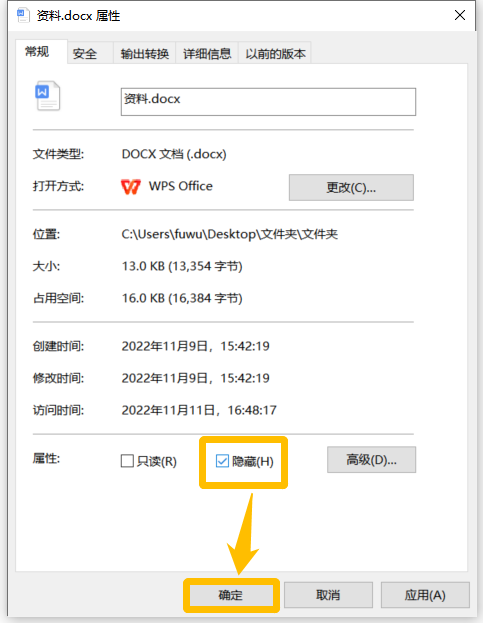
需要查看和使用时,只需打开任意文件夹,点击上方“查看”按钮,勾选“隐藏的项目”即可。
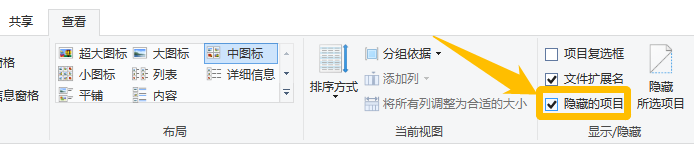
操作很简单,但是保密性却不高,正因为很多人都知道,所以找到隐藏文件也是十分简单的事情。
【二】压缩包加密 —— 安全系数:★★
压缩文件大家都会吧,在压缩时可以为压缩包添加密码,如果我们将需要保护的文件压缩,并为其添加密码,不就相当于文件加密吗?
我们只需在压缩时,点击“设置密码”,在弹窗中设置密码,点击“确定”即可。
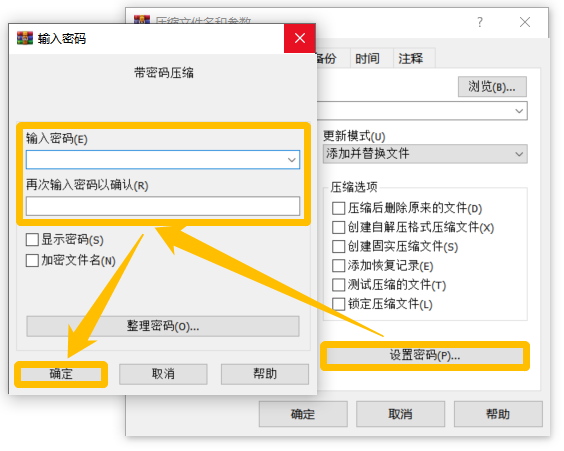
操作也十分简单,但是该方法加密强度并不高,而其压缩包可以被删除、复制和移动,并且在面对大文件时,压缩和解压都会浪费很多时间。
【三】系统EFS加密 —— 安全系数:★★★
这时Windows自带的加密方法,操作起来需要很多步骤,但并不复杂。右键选择属性之后,点击“高级”,在弹窗中勾选“加密内容以便保护数据”,点击“确定”。
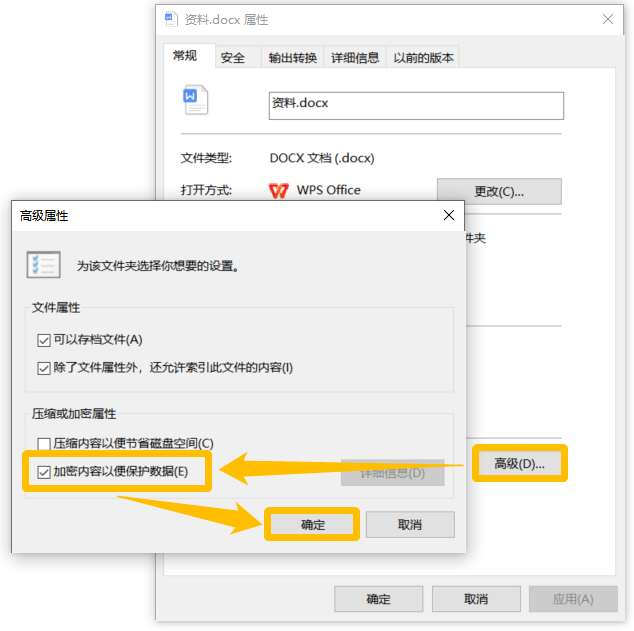
回到属性窗口中点击“确定”,在弹窗中选择加密范围,再次点击“确定”即可。
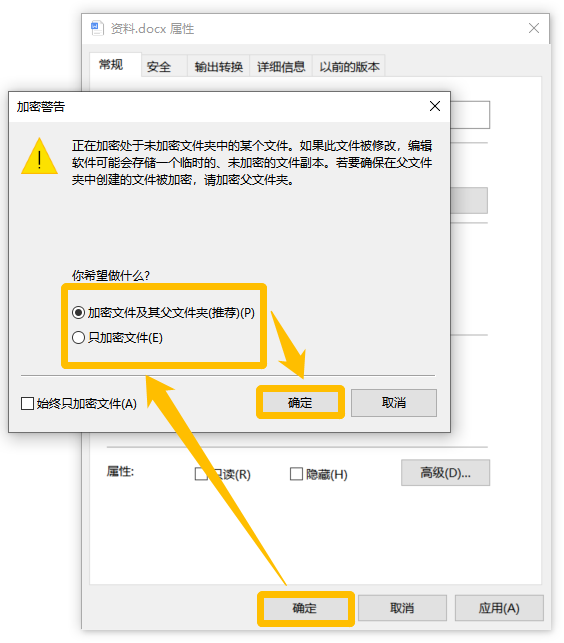
使用EFS加密之后的文件,将只允许该用户登录时进行查看,其他用户登录则无法查看使用,即使是移动到其电脑上也无法查看。加密强度是足够的,但是如果别人在你未锁定电脑时使用,或者使用你的账号登录电脑,那么该文件也就可以被任何人查看使用。并且,为了以防万一,使用EFS加密时,一定要记得备份密钥哦。
【四】超级加密3000 —— 安全程度:★★★★★
如果你需要加密十分重要或者私密的文件,那么就推荐你使用超级加密3000进行保护,它不仅操作简单,并且加密强度高,可以完美保护电脑数据安全。
我们只需打开软件,在其中选择需要加密的文件,点击上方“超级加密”按钮,在弹窗中设置文件加密密码,并选择加密类型,点击“加密”即可。
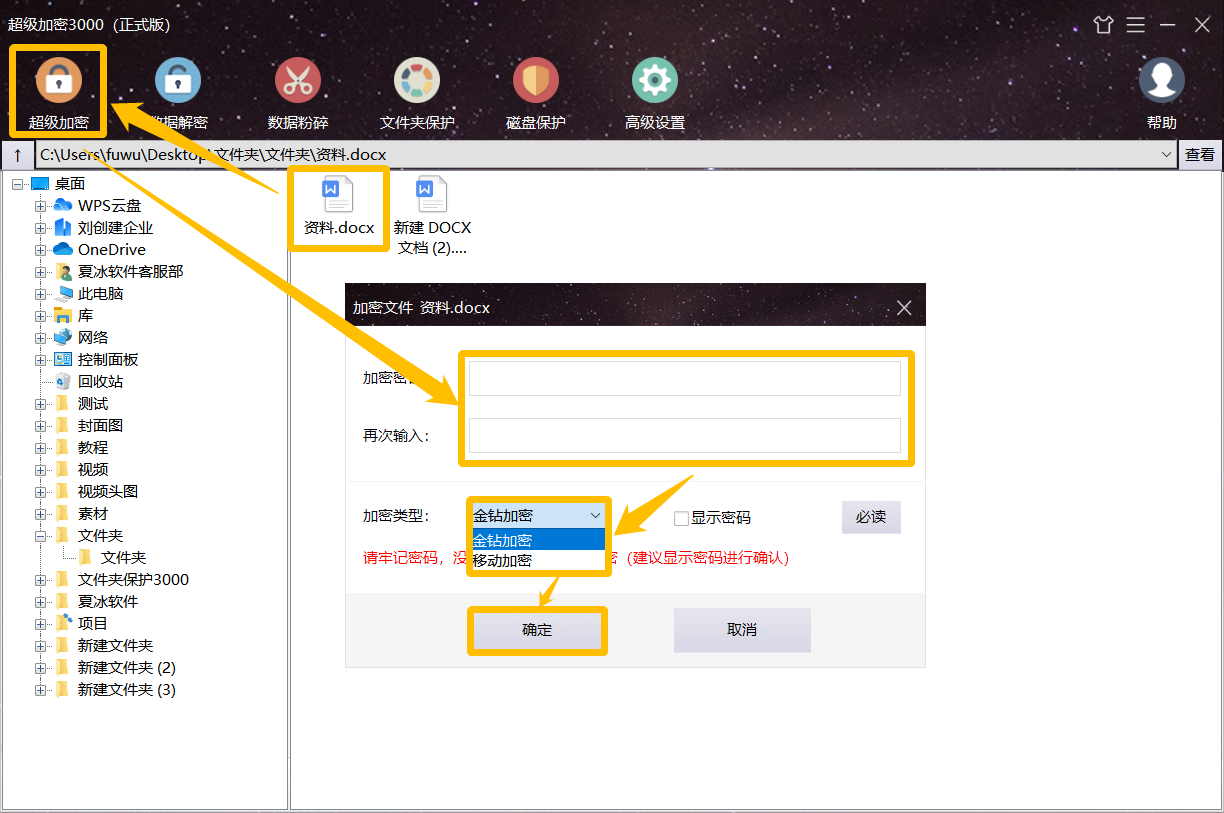
金钻加密保障了电脑本地文件的绝对安全,加密之后的文件,在双击打开时,需要输入正确密码才能使用,关闭之后,将会自动恢复到加密状态。还可以防止文件被删除、复制、移动。
移动加密则是文件可以被加密传输,将文件加密成exe可执行文件,可移动到没有安装超级加密3000的电脑上解密使用。
以上就是保护电脑文件的多种方法,大家可以根据自己的需求,选择适合自己的加密方式。不过,如果你想要最安全的保护措施,那么选择超级加密3000保准没错。








